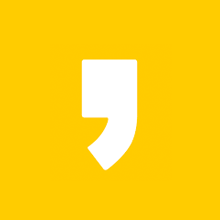오늘은 가정에서 간편하게 컴퓨터의 윈도우10을 포맷하는 방법과, USB를 통해 다른 컴퓨터에 윈도우10을 설치하는 방법을 소개하겠습니다. 만약 PC를 초기화한 후 SSD를 설치하는 등 하드를 바꾸셔야 하는 경우라면, 이 포스팅에서 소개하는 방법을 따라가시면 됩니다.
<목차>
1. 윈도우10 포맷하는 방법
2. USB에 윈도우10 설치 파일 받는 방법
3. 신규 PC에 윈도우10 설치 방법
1. 윈도우10 포맷하는 방법
먼저 포맷하는 방법은 윈도우10에서 제공하는 기능을 활용하는 것입니다. 먼저 윈도우 버튼과 함께 I를 누릅니다.

윈도우버튼과 I를 같이 누르면 아래와 같은 화면이 나옵니다. 여기서 업데이트 및 보안을 클릭합니다.

다음으로 복구를 누르신 후 이 PC 초기화에 시작을 누릅니다.

시작을 누르면, 두가지 옵션을 선택하실 수 있습니다. 하나는 내 파일을 유지하고 기타 설정들만 포맷하는 방법이고, 다른 하나는 개인 파일까지 모두 제거하는 방법입니다. 만약 컴퓨터에 저장되어 있는 사진이나, 문서, 파일 등이 있다면 '내 파일 유지'를 선택하시면 됩니다.
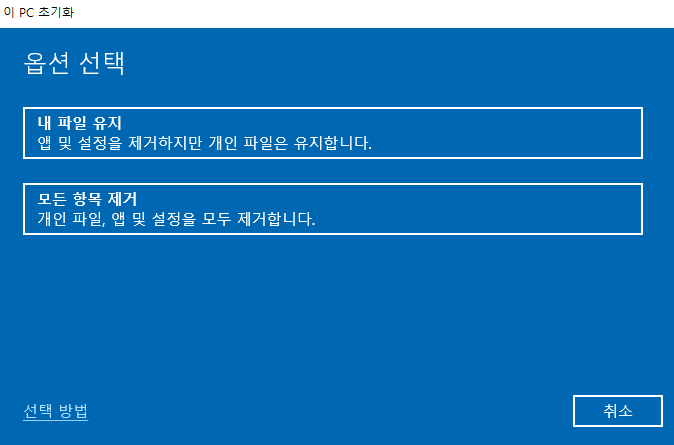
2. USB에 윈도우10 설치 파일 받는 방법
위에서 소개한 내용은 윈도우가 설치되어 있는 상태에서, 별도 설치 파일 없이 포맷하는 방법이었습니다. 지금부터 소개할 방법은 윈도우10 설치 파일이 없는 경우, USB에 설치 파일을 다운로드하는 방법입니다. 참고로 USB의 용량은 8GB 이상이어야 하고, 내부에 파일은 없어야 합니다.
1) 마이크로소프트 공식 홈페이지 방문
포털 사이트에서 마이크로소프트를 검색해서 들어갑니다.

2) Window 다운로드를 검색
Window 다운로드를 검색하여, Windows 10다운로드로 들어갑니다.

3) 지금 도구 다운로드 클릭
지금 도구 다운로드를 클릭합니다.

4) '다른 PC용 설치 미디어'를 누르고, 설정값을 선택합니다.
'다른 PC용 설치 미디어'를 선택하신 후 언어, 아키텍처 및 버전을 선택합니다. 다음으로 USB 플래시 드라이브를 선택하신 후 내가 PC에 연결한 USB를 선택하시면 됩니다.

3. 신규 PC에 윈도우10 설치방법
위에서 설치한 USB를 활용해 새로운 컴퓨터에 윈도우10을 설치하는 방법입니다.
1) 컴퓨터를 킨 후 부트 메뉴에 들어갑니다.
메인보드마다, 컴퓨터의 부트 메뉴로 들어가는 키가 다릅니다. 컴퓨터를 켜자마자, 부트 메뉴 키를 누르면 부트 메뉴 화면으로 들어갈 수 있습니다.

2) 윈도우 10 설치 프로그램을 다운로드한 USB를 선택합니다.
부트메뉴에 들어갔다면, PC에 연결해둔 USB 파일을 선택합니다.

3) 윈도우 10 지금 설치를 누릅니다.
USB를 선택했다면, 윈도우 설치 화면이 나옵니다. 지금 설치를 클릭합니다.
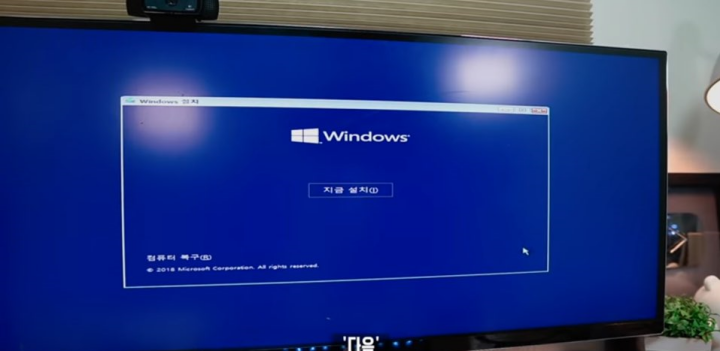
4) 라이센스 키 입력 or 넘어가기
윈도우10 정품 라이선스 키가 있으시면 입력하시고, 키가 없으시면 우선 설치하시고 추후에 구입하여 입력하셔도 됩니다.

'IT 꿀팁' 카테고리의 다른 글
| 맥북 윈도우10 설치 방법(맥북 에어 포함) (0) | 2021.09.27 |
|---|---|
| 맥북 특수문자, 당구장 기호 위치, 한자 변환 (0) | 2021.09.26 |
| 인스타 계정 삭제, 인스타그램 탈퇴 방법 (1) | 2021.02.25 |
| 카카오톡 멀티프로필 설정방법 (0) | 2021.01.29 |
| 카카오톡 백업하기 톡서랍으로 간편하게 (0) | 2020.11.23 |